苹果手机作为一款颇受欢迎的智能手机品牌,其接听电话的方式设置也备受用户关注,为了满足用户的个性化需求,苹果手机提供了多种接听方式的设置选项。无论是通过滑动屏幕、按下物理按键还是使用耳机进行接听,用户都可以根据自己的喜好和使用习惯来进行设置。接听电话对于每个人来说都是一项基本功能,因此掌握苹果手机的接听方式设置步骤非常重要。下面将介绍苹果手机的接听方式设置步骤,帮助用户轻松掌握。
苹果手机接听方式设置步骤
具体方法:
1.首先打开苹果手机,选择手机的【设置】图标进入。
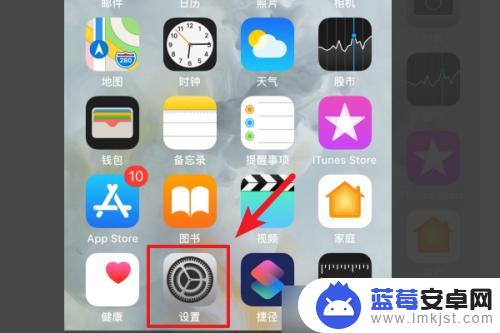
2.进入到手机设置后,选择苹果手机设置中的【通用】的选项进入。
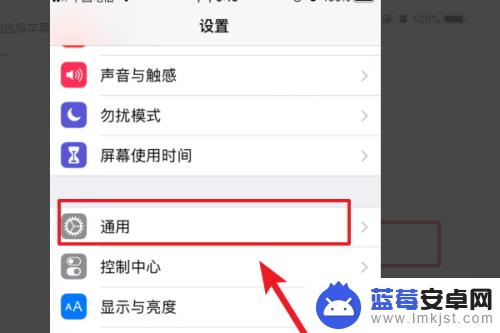
3.进入通用设置后,选择【辅助功能】的选项进入。
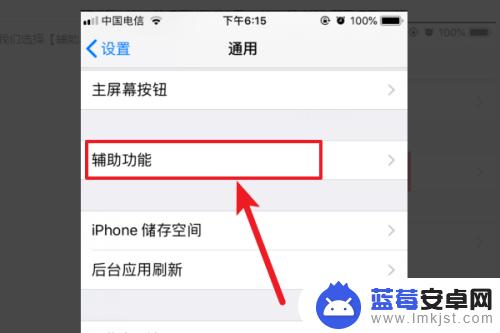
4.在辅助功能内,点击【音频通话方式】的选项进入。
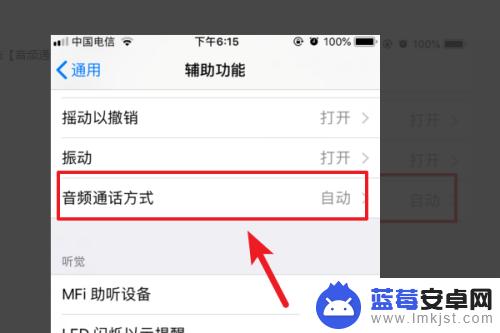
5.在手机的音频通话方式设置内,我们点击下方的【自动接听通话】的选项即可成功设置接听方式。
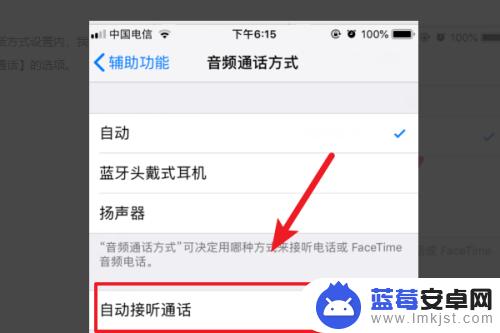
以上是关于如何设置接听电话的苹果手机的全部内容,如果您遇到相同情况,可以按照本文的方法来解决。












